Любителю астрономии
***
Рассмотрим подробнее сложение нескольких снимков объектов глубокого космоса. Либо без калибровки, либо уже откалиброванных. Про калибровку подробно ТУТ. Помните, что лучше снять кадр с объектом, чем потратить то же время на темновой. Поэтому рекомендую снимать пока "есть небо", а по утру или когда затянет облаками, сразу приступать к темновым и плоским полям (на ясном утреннем небе). Если позволяет обстановка, можно и с вечера открыть/вынести на улицу телескоп для охлаждения и заранее приступить к темновым.
Цель: улучшить видимость деталей, повысить соотношение сигнал-шум. Это очень важно при художественной астрономической фотографии, да и для науки часто полезно. Сложение осуществляется в несколько этапов.
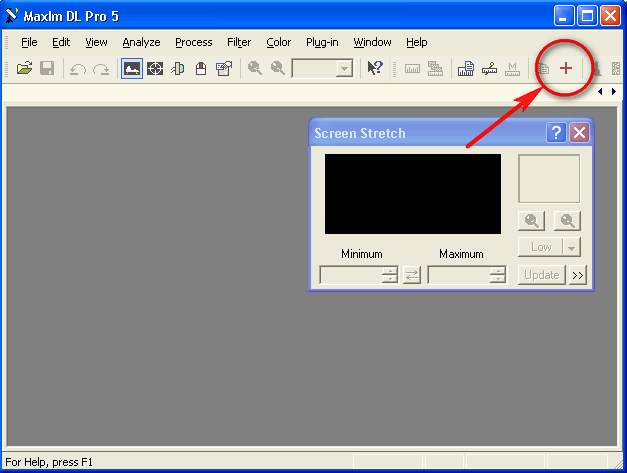
1. После запуска Максимки первым делом жмем на верхней панели кнопку в виде красного крестика "Stack images". В открывшемся окошке кликаем "Add Files", выделяем нужные кадры для сложения, жмем "OK" и наблюдаем за загрузкой списка файлов. Если Вы счастливый обладатель цветных RAW-кадров, то перед нажатием на кнопку "Add Files" поставьте галочку "Auto color convert", тогда изображения сохранят цвет при обработке. После загрузки или перед ней я просматриваю снимки просмотрщиком типа FSIV (хорошо подходит для JPEG, RAW, TIF) и определяюсь с опорным кадром (Максим будет производить сложение, ориентируясь на него). Этот кадр должен быть опорным во всех отношениях - с наименьшим количеством облаков, потянутых звезд и прочих артефактов. В общем, выбираем самый лучший снимок (в принципе выбрать можно и просматривая в Максимке), клацаем его правой кнопкой мыши и в выпадающем меню помечаем как "Reference image". При этом на ярлычке снимка возникнет желтый замочек. Также опорный кадр можно выбрать при просмотре в Максимке.
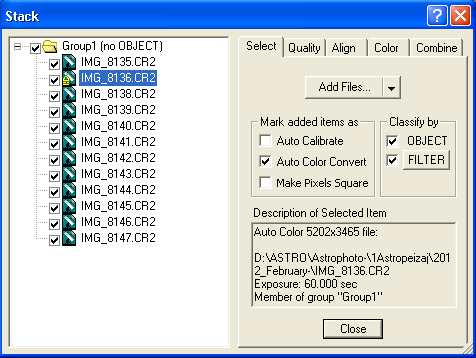
2. Переходим к вкладке "Align" (выравнивание). Если все снимки были сделаны с хорошим часовым ведением, без рывков (допускается сдвиг между кадрами в пределах 20 пикселей), на протяжении небольшого промежутка времени, то можно попробовать автоматическое выравнивание "Auto correllation". Выбираем его из выпадающего списка напротив окошечка "Mode", давим "Compute" и смотрим на результат, кликая по разным кадрам. Если картинка красивая и четкая, звезды стоят на месте, значит выравнивание удалось. Если же красные и зеленые звездочки разъезжаются, картинка-дрянь, то стоит попробовать "Auto star matching", он похож по принципу на "Auto correllation", но обладает более широкими возможностями. В случае если и он не помог, стоит поменять режим на ручной "Manual 2 stars" ("Вручную по двум звездам") и клацнув на папочку со звездами правой кнопкой мыши, выбрать "Reset" (для сброса результата автоматического выравнивания). Теперь выбираем две звезды. Сначала оконными ползунками подъезжаем в любой угол снимка (если у вас, к примеру, Canon 350D, то масштаб просмотра выбирайте 100%, это удобно) и нажимаем левой кнопкой мыши (которая сейчас в виде зеленого прицела с циферкой "1") в любую одиночную звездочку средней яркости. Кадр перелистнулся, теперь тыкайте аккуратно в ту же звезду еще раз, и еще раз пока не пролистаются все снимки. Клацнув последний, мы замечаем, что циферка возле прицела изменилась на "2". Не пропустите этот момент! Теперь пора ехать в противоположный угол снимка, выбирать там другую звезду средней яркости и точно так же идти до победного конца. После этого поклацайте мышкой разные кадры в списке. Если вы видите несовпадающие между собой разноцветные звёзды, значит выравнивание неудачное - жмите правой кнопкой на папку Group1, выбирайте сброс выравнивания из выпадающего меню и переделывайте выравнивание. Если разноцветные звёзды совпадают, значит программа смогла за них нормально зацепиться и можно идти дальше.
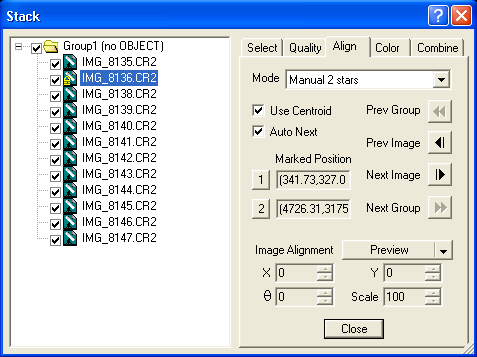
3. А дальше, собственно, само сложение. Переходим к одноименной вкладке "Combine" - крайняя справа. Раньше я пользовался режимом "Median", тогда на итоговом снимке почти не остается следов от случайных спутников, самолетов, метеоров и астероидов, да и горячие пиксели хорошо уходят. Изменение значения Fits Format с "IEEE Float" на "16bit Int" на результат визуально никак не влияет. Если в "Median" выскакивает ошибка (редко бывает, но на некоторых компах замечал), попробуйте режим "Sum", он не так самоотверженно борется с горячими пикселями, но складывает тоже толково. Следует заметить, что "Sum" хорошо подойдет и в случае если вы релили сохранить на итоговом кадре метеор или след от самолета (только сделайте его "Reference"). А вот если есть острое желание от таких "царапинок" избавиться, то лучше всего подойдет "SigmaClip". Выбрав режим и установив параметры, нажимаем кнопку "Go" и ждем. Сложение десятка 18 Mp RAW-кадров на современном компьютере занимает пару минут.
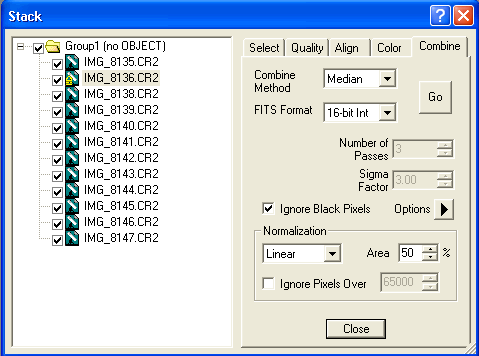
Пожужжав кулерами, компьютер выдает на экран итоговый снимок. Ура, есть результат! Можно сразу сохранить результат ("Save as"), а можно перейти к пост-обработке.
Начнем с гистограммы. Гистограмма это график, где по горизонтали откладывается яркость, а по вертикали количество пикселей данной яркости. То есть чем выше кривая, тем больше пикселей данной яркости на фотографии. Левый, красный движок регулирует яркость темных тонов, правый - яркость светлых. Обычно движки требуется отрегулировать так, чтобы черный фон был не совсем черным, а скорее, антрацитово-серым и, заодно, не переборщить с яркостью светлых участков. Для более точной настройки гистограммы можно воспользоваться "увеличилкой" с плюсиком.
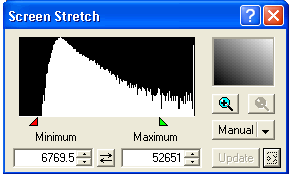
Интересный инструмент для работы с гистограммой - это "Digital Development" - ищите его в выпадающем меню "Фильтры". Сейчас я пользуюсь им почти для каждого сложения. Выбирая параметры этого фильтра, следите чтобы гистограмма была примерно похожа на изображение на этой страничке (чуть выше этого абзаца). В настройках "Digital Development" я чаще всего использую режимы "None" и, изредка, "Kernel low pass".
Итоговый снимок сохраняйте в формате .tiff. В настройках сохранения укажите режим 16 бит и проследите чтобы в окошечке внизу стояли цифры "65536", иначе зайдите в ручные настройки и попытайтесь добиться искомых цифр. Мне удалось это методом научного тыка, благо параметров там немного и с тех пор проблем нет. Не закрывайте Максим до сохранения кадра - проверьте как он отображается в просмотрщике типа FSIV.
Советы.
Буду очень благодарен за сообщение о замеченных ошибках и пожелания по доработке! Мой адрес astrotourist[собака]gmail.com
Ваш Назаров Сергей